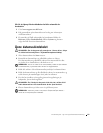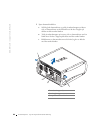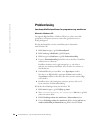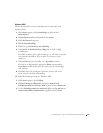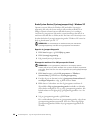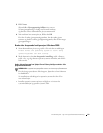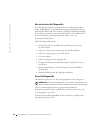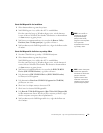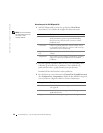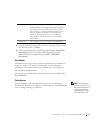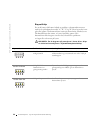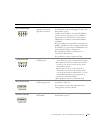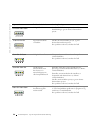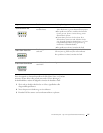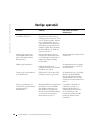Installasjons- og hurtigreferanseveiledning 91
Starte Dell Diagnostikk fra harddisken
1 Slå av datamaskinen og start den på nytt.
2 Når DELL-logoen vises, trykker du <F12> umiddelbart.
OBS! Hvis du får en
melding om at ingen
diagnostikkverktøy-
partisjon ble funnet,
følger du instruksjonene
for å kjøre Dell
Diagnostikk fra Drivere
og verktøy -CDen.
Hvis du venter for lenge og Windows-logoen vises, må du fortsette
å vente til du ser Windows-skrivebordet. Slå deretter av datamaskinen
via Start-menyen og prøv på nytt.
3 Når listen over oppstartsenheter vises, merker du Boot to Utility
Partition (Start i verktøypartisjon)
og trykker <Enter>.
4 Når hovedmenyen for Dell Diagnostikk vises, velger du hvilken test du
vil utføre.
Starte Dell Diagnostikk fra Drivere og verktøy-CDen
1 Sett inn CDen Drivere og verktøy i CD-ROM-stasjonen.
2 Slå av datamaskinen og start den på nytt.
Når DELL-logoen vises, trykker du <F12> umiddelbart.
Hvis du venter for lenge og Windows-logoen vises, må du fortsette å
vente til du ser Windows-skrivebordet. Slå deretter av datamaskinen
via Start-menyen og prøv på nytt.
OBS! Denne funksjonen
endrer bare oppstarts-
sekvensen for denne ene
gangen. Ved neste
oppstart starter data-
maskinen i henhold til
enhetene som er angitt i
systemkonfigurasjonen.
3
Når listen over oppstartsenheter vises, merker du IDE CD-ROM
Device (IDE CD-ROM-enhet)
og trykker <Enter>.
4 Velg alternativet IDE CD-ROM Device (IDE CD-ROM-enhet)
fra menyen for CD-oppstart.
5 Velg alternativet Boot from CD-ROM (Oppstart fra CD-ROM)
på menyen som vises.
6 Skriv inn 1 for å åpne menyen for ressurs-CD.
7 Skriv inn 2 for å starte Dell Diagnostikk.
8 Velg Run the 32 Bit Dell Diagnostics (Kjør 32-bits Dell Diagnostikk)
fra den nummererte listen. Hvis det er flere versjoner på listen, velger
du den versjonen som passer best til plattformen.
9 Når hovedmenyen for Dell Diagnostikk vises, velger du hvilken test
du vil utføre.